- Napaka »Manjkajoča orodja za preverjanje« v programu Microsoft Word se sproži zaradi poškodbe datoteke ali nepravilne nastavitve jezika.
- V tem članku vam pokažemo, kako v Microsoft Wordu za vedno popraviti napako manjkajočih orodij za preverjanje.
- Želite več nasvetov za Microsoft Word? Oglejte si naš namen Spletna stran Microsoft Word.
- Za več popravkov in vadnic raziščite našo Stran za odpravljanje težav.

Ta programska oprema bo popravila pogoste napake računalnika, vas zaščitila pred izgubo datotek, zlonamerno programsko opremo, okvaro strojne opreme in optimizirala vaš računalnik za največjo zmogljivost. Zdaj odpravite težave z računalnikom in odstranite viruse v treh preprostih korakih:
- Prenesite orodje za popravilo računalnika Restoro ki je priložen patentiranim tehnologijam (patent na voljo tukaj).
- Kliknite Zaženite optično branje najti težave s sistemom Windows, ki bi lahko povzročale težave z računalnikom.
- Kliknite Popravi vse za odpravljanje težav, ki vplivajo na varnost in delovanje vašega računalnika
- Restoro je prenesel 0 bralci ta mesec.
Pri urejanju dokumenta v Microsoft Word, lahko naletite na napako Manjkajoča orodja za preverjanje. Popolna napaka se glasi - Manjkajo orodja za preverjanje. Ta dokument vsebuje besedilo v ruščini, ki ni preverjeno. Morda boste lahko dobili orodja za preverjanje tega jezika.
Do te napake lahko pride zaradi različnih razlogov, vključno s poškodovano namestitvijo programa Word in nepravilno nastavitvijo jezika v programu Microsoft Word.
V tem članku preučujemo nekaj korakov za odpravljanje težav, ki vam bodo pomagali odpraviti napako orodja za manjkajoča preverjanja v programu Microsoft Word.
Kako popravim napako orodja za preverjanje Microsoft Word v sistemu Windows 10?
1. Popravite Wordove dokumente s programom Stellar Word Repair
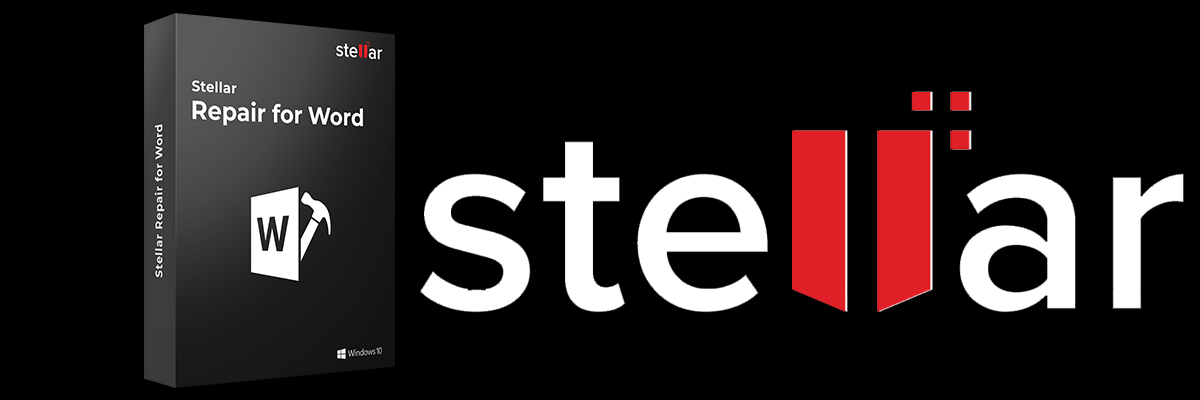
Zvezdno orodje za popravilo besed je enostopenjska rešitev za popravilo težav z datotekami Word. Je enostavno orodje, ki lahko popravi poškodovane datoteke Microsoft Word .doc in .docx, ne da bi spremenilo izvirno besedilo, slike, pisave, glave in hiperpovezave.
V orodjih za preverjanje manjka napaka, ki lahko nastane zaradi poškodbe datoteke. Stellar Word Recovery vam lahko pomaga popraviti datoteke, ki so nedostopne, samodejno zaženete ponovno kopiranje ali prikažete neberljive znake. Wordove dokumente lahko iščete tudi, če niste prepričani, kje se shranjujejo.
Po skeniranju datoteke Word omogoča brezplačen predogled obnovljivih podatkov. Na voljo sta tudi dve dodatni možnosti obnovitve - napredna in neobdelana obnovitev z naprednimi funkcijami za obnovitev.
Ključne značilnosti Popravila zvezdnih besed
- V enem postopku lahko popravi več poškodovanih Wordovih dokumentov.
- Popravite besedilo, pisavo, hiperpovezave, glavo, komentarje in še več.
- Tri možnosti obnovitve: preprosto, napredno in obnovitev surovega.
- Podpira MS Word 2019 in starejše različice.

Zvezdna popravila za Word
S pomočjo tega namenskega orodja popravite katero koli vrsto besednega dokumenta in obnovite vse dragocene podatke, ki so bili na njem.
Obiščite spletno mesto
2. Ročno spremenite jezik preverjanja
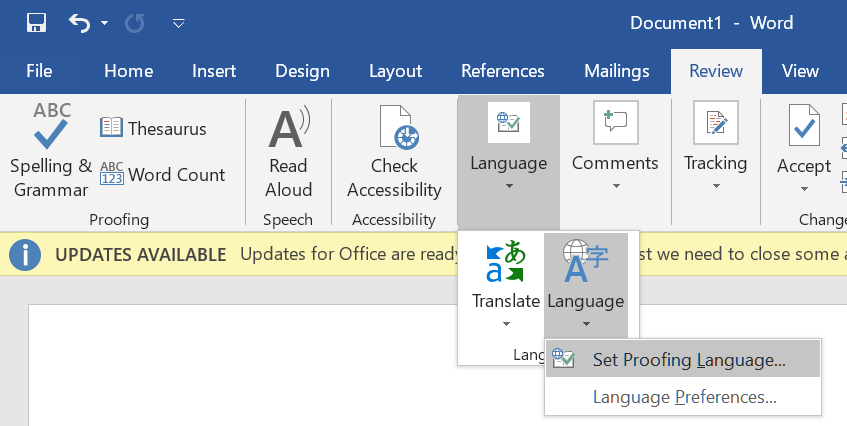
- V računalniku zaženite Microsoft Word in odprite dokument z napako.
- Pritisnite Ctrl + A, da izberete celotno besedilo v dokumentu.
- Odprite Pregled v orodni vrstici.
- Kliknite Jezik spustni gumb.
- Pojdi do Jezik in izberite Nastavite jezik za preverjanje.
- V novem oknu Jezik izberite želeni jezik.
- Kliknite Nastavi na privzeto , če želite jezik nastaviti kot privzeti za vse dokumente.
- Kliknite v redu za uporabo sprememb.
Zdi se, da je ročna sprememba dokumenta in preverjanja jezika pri mnogih uporabnikih odpravila napako. V jezikovnih nastavitvah pazite, da izberete pravi jezik jezika, da v prihodnosti preprečite napake.
3. Namestite orodja za preverjanje 2016
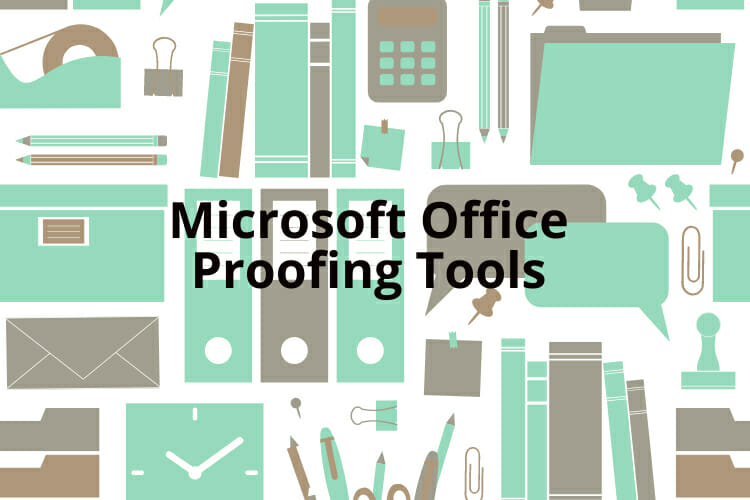
- Odprite Microsoft Office Proofing Tools 2016.
- Na strani centra za prenose izberite jezik.
- Kliknite Prenesi za nadaljevanje.
- Izberite 32-bitna / 64-bitna različica orodja za preverjanje, odvisno od izdaje vašega OS.
- Kliknite Naslednji.
- Zaženite namestitveni program in sledite navodilom na zaslonu, da namestite orodja za preverjanje za Office 2016.
Opomba: Pomembno je namestiti 32-bitno orodje za preverjanje za 32-bitni sistem Windows in 64-bitno za 64-bitni sistem. Orodje sicer morda ne bo delovalo pravilno.
Po namestitvi znova zaženite Microsoft Office in preverite, ali je napaka odpravljena. Upoštevajte, da orodje za preverjanje deluje v izdaji Microsoft Office 2016. Vključuje celoten nabor preizkusnih orodij, ki so na voljo uradniku v tem jeziku. Namestite orodje in znova zaženite Office, da preverite, ali namestitev Officea deluje.
4. Popravite namestitev programa Word

- Pritisnite tipko Tipka Windows + R. odpreti Run.
- Tip nadzor in kliknite V REDU.
- Na nadzorni plošči pojdite na Programi in kliknite na Programi in lastnosti.
- Izberite Microsoft Word s seznama nameščenih aplikacij.
- Kliknite na Sprememba in nato kliknite Da ko vas pozove UAC.
- Izberite Hitro popravilo in nato kliknite na Popravilo . Počakajte, da se popravilo zaključi, in znova zaženite Office. Če napaka ni odpravljena, izvedite spletno popravilo.
- Prepričajte se, da je računalnik povezan z internetom, in izberite Spletno popravilo.
- Kliknite Popravilo za nadaljevanje. Postopek popravila bo trajal dlje, vendar bo odpravil vse težave z namestitvijo Microsoft Officea.
Po končanem postopku popravila znova zaženite Office in preverite, ali je napaka »Manjkajoča orodja za preverjanje« odpravljena.
Manjkajoča orodja za preverjanje v Microsoft Wordu se lahko pojavijo zaradi Wordovega dokumenta v okvari ali težav z namestitvijo Officea Na srečo lahko to napako odpravite tako, da popravite Wordov dokument ali spremenite jezikovne nastavitve.
 Še vedno imate težave?Popravite jih s tem orodjem:
Še vedno imate težave?Popravite jih s tem orodjem:
- Prenesite to orodje za popravilo računalnika ocenjeno z odlično na TrustPilot.com (prenos se začne na tej strani).
- Kliknite Zaženite optično branje najti težave s sistemom Windows, ki bi lahko povzročale težave z računalnikom.
- Kliknite Popravi vse odpraviti težave s patentiranimi tehnologijami (Ekskluzivni popust za naše bralce).
Restoro je prenesel 0 bralci ta mesec.


